'> Välist kõvaketast, mida Windows 7-s ei kuvata, võivad põhjustada erinevad probleemid, näiteks surnud USB-port, katkine kõvaketas, rikutud draiverid jne. Kui teie välist kõvaketast ei kuvata Windows 7-s, ärge muretsege . Selle postituse meetodite abil saate selle kiiresti ja lihtsalt parandada.
Esiteks tehke mõned tõrkeotsingud:
1. Kasutage teise arvuti kõvaketast ja kontrollige, kas selle saab ära tunda. See kontrollib, kas kõvaketas on katki.
2. Proovige mõnda muud USB-porti. See selgitab välja, kas probleemi põhjuseks on surnud sadam. (kehtib USB-mäluseadmete kohta)
3. Kui ühendate draivi USB-jaoturisse, proovige see otse arvutiga ühendada. Mõni USB-jaotur ei anna välise kõvaketta töötamiseks piisavalt energiat.
4. Kui ühendate draivi arvutiga kaabli abil, proovige teist kaablit. Põhjuseks võib olla ka katkine kaabel.
Kui kõvakettal või pordidel pole probleeme, proovige järgmisi meetodeid.
1. meetod: jaotage draiv
Minge jaotisesse Kettahaldus ja vaadake, kas draiviga on probleeme partitsioonidega. Kui näete, et draiv on jaotamata ja täis jaotist „Jaotamata ruumi”, proovige sellel luua uus partitsioon.

Draivile uue sektsiooni loomiseks toimige järgmiselt.
1. Vajutage Win + R (Windowsi logoklahv ja R-klahv) korraga. Avaneb Run-dialoogiboks.
2. Tüüp diskmgmt.msc käivituskastis ja klõpsake nuppu Okei nuppu.
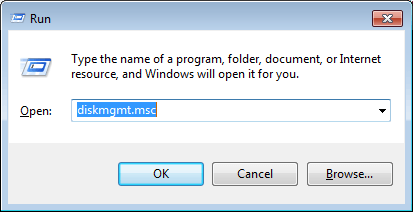
3. Paremklõpsake jaotamata ruumis ja valige Uus lihtne köide kontekstimenüüs. Seejärel järgige viisardit uue sektsiooni loomiseks.
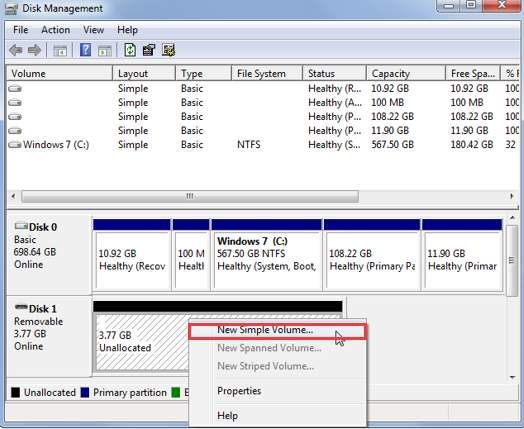
2. meetod: määrake draivile draivitäht
Veenduge, et kettahalduses oleks kettale määratud draivitäht. Kui ei, siis järgige draivi draivitähe määramiseks järgmisi samme.
1. Paremklõpsake draivil ja valige Muuda draivitähte ja teid . Selleks veenduge, et draiv oleks võrgus. Kui draiv on võrguühenduseta, looge see võrgus, paremklõpsates ketta numbrit ja klõpsates nuppu Veeb.
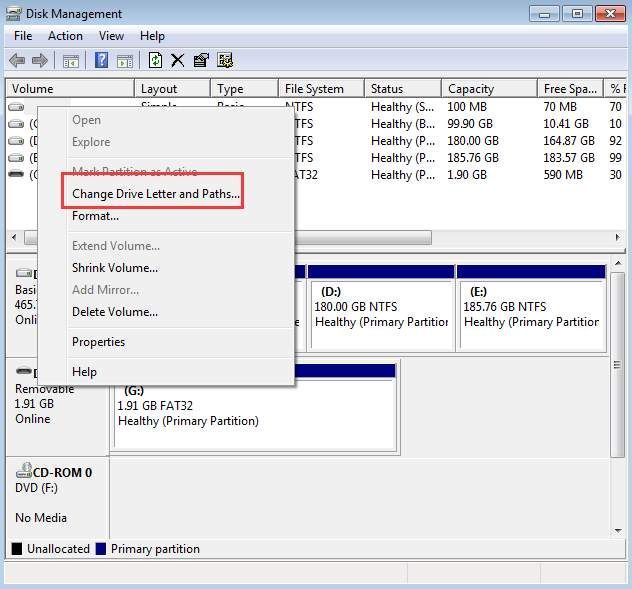
2. Klõpsake nuppu Lisama nuppu.
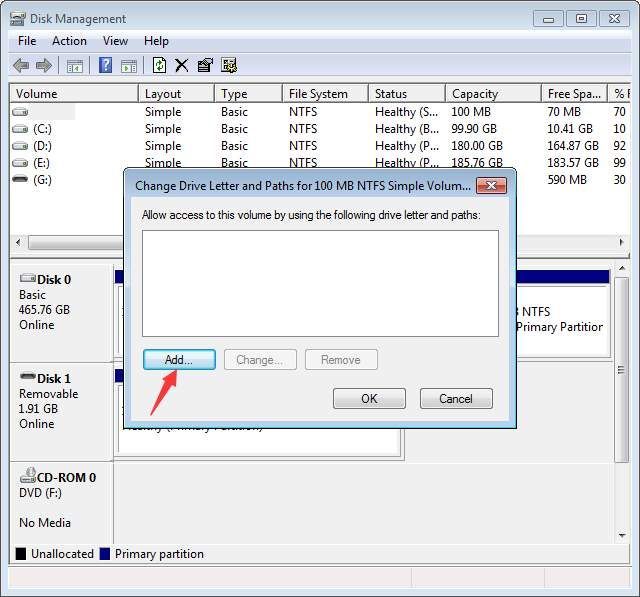
3. Klõpsake nuppu Okei esimese saadaoleva draivitähe valimiseks.
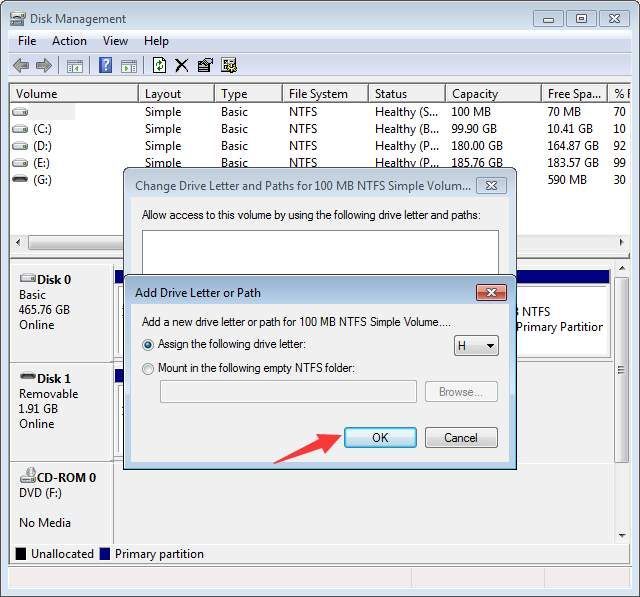
3. meetod: veenduge, et draiv on lubatud
Kui draiv on keelatud, ei kuvata seda Windowsis. Järgige alltoodud samme, et kontrollida, kas draiv on keelatud, lubage see vajadusel.
1. Minge Seadmehaldus .
2. Laiendage kategooriat „Kettaseadmed”. Selle kategooria all kontrollige, kas draivi nime kohal on ikoon, mille nool näitab allapoole. Kui jah, on draiv keelatud. Selle lubamiseks topeltklõpsake draivi nimel ja klõpsake nuppu Luba seade nuppu.
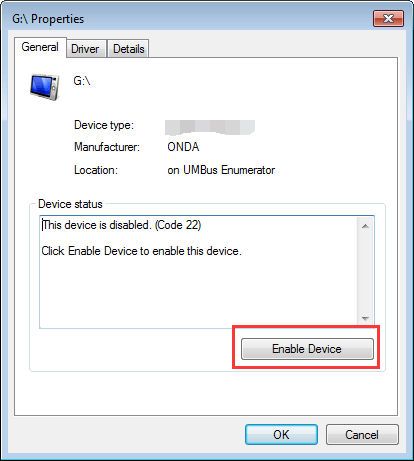
3. Klõpsake nuppu Järgmine siis nuppu Lõpetama nuppu.
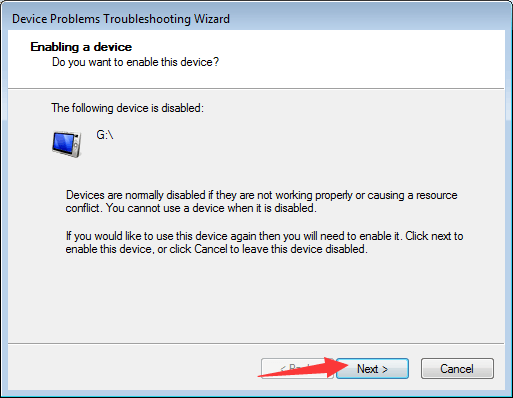
4. meetod: värskendage draivereid
Probleemi võivad põhjustada rikutud draiverid. Sisse Seadmehaldus , vaadake, kas seadme kõrval on kollane hüüumärk. Kui jah, siis on Windowsil draiveriprobleeme nagu USB-draiveri probleeme, nii et see ei tunne kõvaketast ära.
Uusimate draiverite otsimiseks ja allalaadimiseks võite minna oma arvuti tootja veebisaidile. Enne alustamist veenduge, et teate arvuti mudeli nime ja konkreetset kasutatavat opsüsteemi (vt Kuidas kiiresti saada operatsioonisüsteemi versiooni ).
Kui teil on draiverite käsitsi allalaadimisega probleeme, saate seda kasutada Juhi lihtne sind aidata. Driver Easy saab teie arvutit skannida ja tuvastada kõik probleemidraiverid, pakkudes seejärel uusi draivereid. Sellel on tasuta versioon ja professionaalne versioon. Professionaalse versiooni abil saate kõiki draivereid värskendada vaid ühe klõpsuga. Veelgi olulisem on see, et saate kasutada 1-aastast tehnilise toe garantiid. Lisateabe saamiseks draiveriprobleemide, sealhulgas välise kõvaketta, mida ei kuvata Windows 7 probleemides, saate meiega ühendust võtta. Ja 30-päevase raha tagasi garantii korral võite igal põhjusel küsida täielikku tagasimakset.
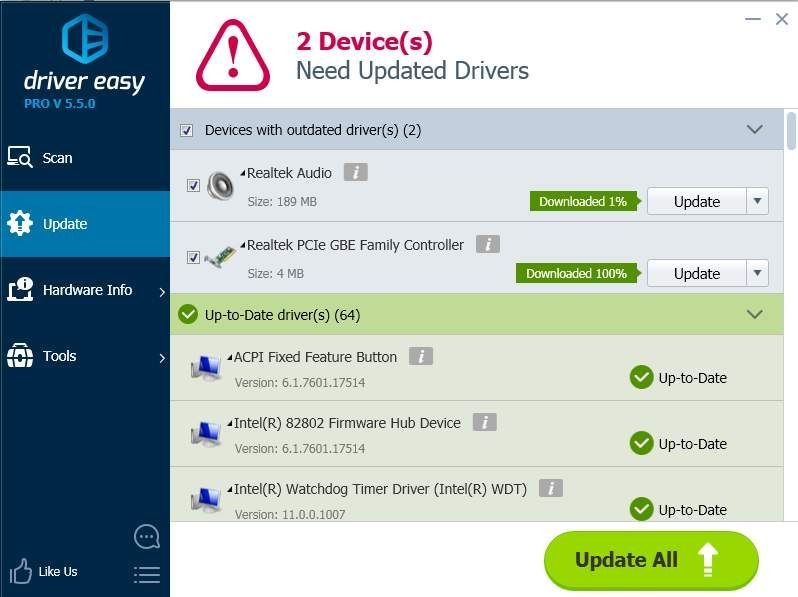

![[LAHENDATUD] Windows 11 jookseb pidevalt kokku](https://letmeknow.ch/img/knowledge/74/windows-11-keeps-crashing.jpg)




